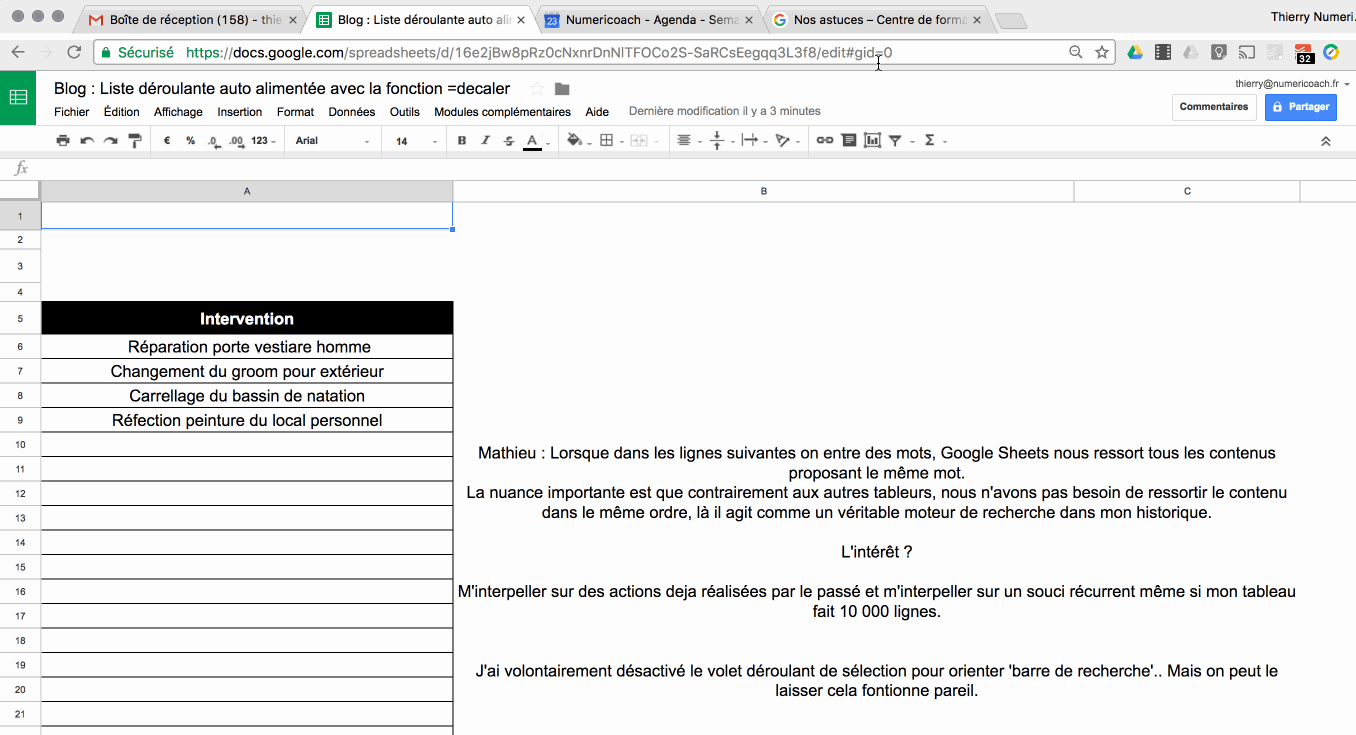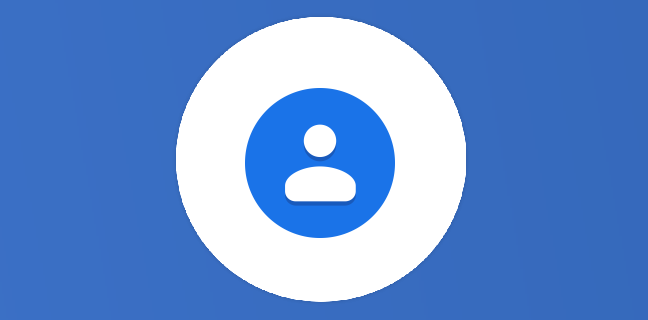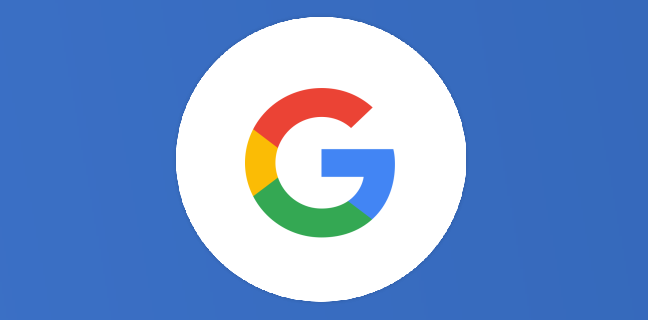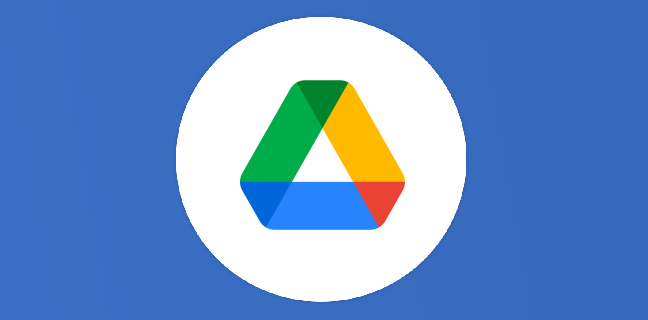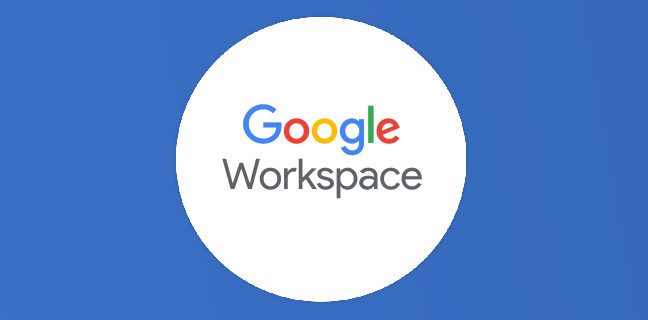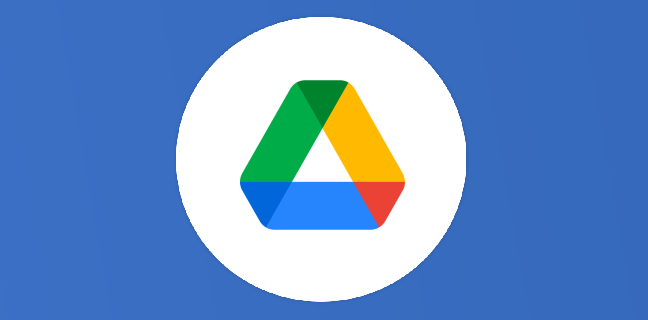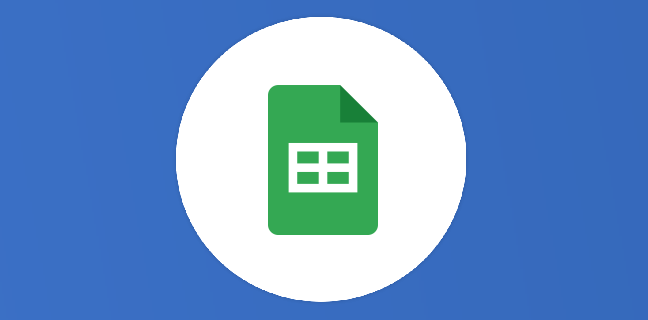Google Drive : partager des liens « Créer une copie » vers des fichiers
Vous souhaitez que vos contacts puissent créer des copies de vos fichiers Google Docs, Sheets, Slides et Drawings d'un simple clic ? Il suffit pour cela d'apporter une petite modification au lien que vous partagez.
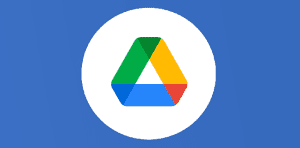
Ce que vous allez découvrir
Google Drive : partager des liens « Créer une copie » vers des fichiers

Google propose une fonctionnalité permettant de partager des liens qui incitent les destinataires à « Créer une copie » des fichiers partagés.
Cette option est particulièrement utile pour distribuer des documents sans modifier l’original tout en offrant aux utilisateurs la liberté de personnaliser leur propre version.
Exemples
- Créez des modèles (propositions Docs, plannings de projet Sheets, argumentaires Slides et organigrammes Drawings, par exemple) que les membres de votre équipe pourront ensuite facilement copier. Vous utiliserez ainsi tous les mêmes supports et offrirez une image cohérente de votre organisation.
- Offrez à vos collègues la possibilité de créer des copies personnelles de vos fichiers (présentations, rapports ou dessins qui les intéressent) qu’ils pourront ensuite adapter en fonction de leurs besoins.
Pour inviter un contact à créer une copie d’un fichier Google Docs, Sheets, Slides ou Drawings
Pour permettre à un contact de générer une version duplicata d’un fichier sur Google Drive, qu’il s’agisse de Google Docs, Sheets, Slides ou Drawings, il suffit d’utiliser la fonction de partage intégrée. Une fois dans votre fichier, cliquez sur le bouton « Partager », puis, au lieu de donner un accès direct au document, optez pour l’option « Créer une copie ». Cela génère un lien spécifique que vous pouvez transmettre à votre contact. Lorsque ce dernier cliquera dessus, il sera invité à créer une copie du fichier, qui sera automatiquement enregistrée dans son propre Google Drive, lui permettant ainsi de le consulter, le modifier ou le personnaliser sans affecter le document original.
Pour le faire, il suffit de suivre ces quelques étapes :
Besoin d'un peu plus d'aide sur Google Drive ?
Des formateurs sont disponibles toute l'année pour vous accompagner et optimiser votre utilisation de Google Drive, que ce soit pour votre entreprise ou pour vos besoins personnels !
Découvrir nos formations Google Drive
- Articles connexes
- Plus de l'auteur

 Sheets
Sheets  Agenda
Agenda  Forms
Forms  Apps Script
Apps Script  Gmail
Gmail  Chat
Chat  Meet
Meet  Contacts
Contacts  Chrome
Chrome  Sites
Sites  Looker Studio
Looker Studio  Slides
Slides  Docs
Docs  Drive
Drive  AppSheet
AppSheet  Admin Workspace
Admin Workspace 
 Android
Android  Chromebook
Chromebook  Equipements Google
Equipements Google  Google Cloud Platform
Google Cloud Platform  Google Photos
Google Photos  Maps
Maps  Youtube
Youtube